- Праћење потрошње РАМ-а на Убунту машини
- Употреба процесора
- Потрошња простора на диску
- Животни циклус процеса
Иако могу звучати као мањи проблеми, али за сервере са производним апликацијама заиста могу створити велику збрку. У овом посту ћемо створити упозорења тако да, кад год се догоди било шта од горе наведеног, упозоре се заинтересоване стране.
Почетак
Сада све почиње са прављењем рачуна. Посетите ДатаДог и региструјте се за рачун ако то већ нисте урадили.
ДатаДог нуди многе услуге попут:
- Монитори су алати који нам помажу да надгледамо догађај који може бити било шта попут тога колико је РАМ-а тренутно слободно на машини или колико је слободног простора на диску.
- Траце може се користити за праћење колико је било потребно за обраду одређеног веб захтева
- Објавите упозорења у алат који интегришете попут Слацка или само објавите поруку у АМКП реду да бисте је свуда пратили
Може се учинити много више, али мораћемо се ограничити и почети давати практичне примере.
Када уђемо у ДатаДог, можемо видети почетну страницу као:
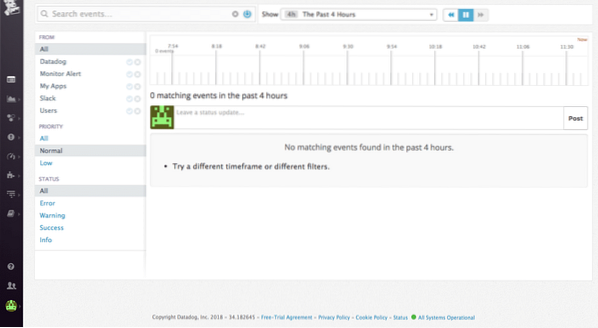
Инсталирање ДатаДог-а на Убунту
Инсталација ДатаДог-а на Убунту је врло једноставна и заправо користи само једну команду, а то је:
ДД_АПИ_КЕИ = басх -ц "$ (цурл -Лхттпс: // сирово.гитхубусерцонтент.цом / ДатаДог / дд-агент / мастер / паковање / датадог-
агент / соурце / инсталл_агент.сх) "
АПИ кључ можете добити када се региструјете за нови налог.

ДатаДог Агент је покренут и функционише исправно након извршавања ове наредбе. Наставиће да ради у позадини и доставља метрике Датадог-у.
Ако икада желите зауставити агента, покрените:
судо / етц / инит.д / заустављање агента података-податакаА да бисте је поново покренули, покрените:
судо / етц / инит.д / датадог-агент стартДодавање новог монитора
Да бисмо додали нови монитор, искористимо списак контролне табле који смо добили:
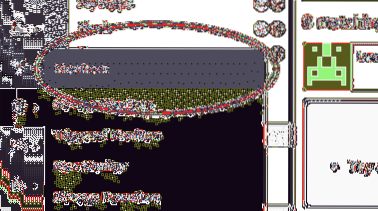
Израда монитора хоста
За почетак креирамо најосновнији монитор, монитор хоста. Овај монитор ће проверити да ли је представљени хост подигнут или не.
Идите на 'Цреате Монитор' и проверите Хост:
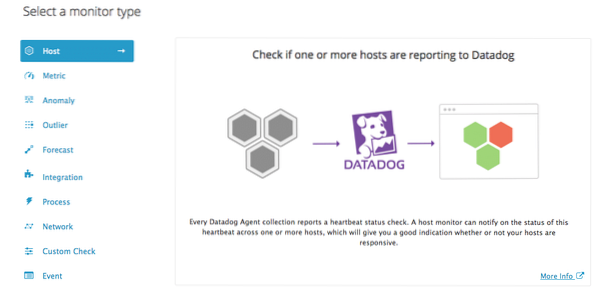
Када то учините, од вас ће се тражити да одаберете домаћина са листе:
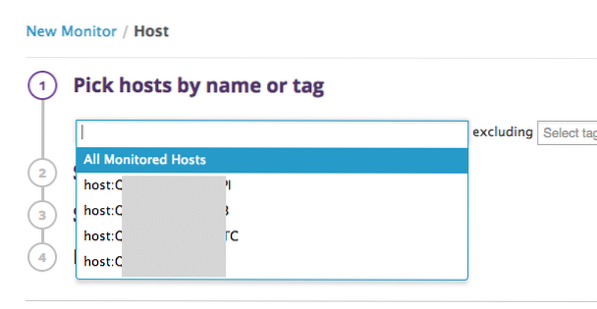
На крају, подесите упозорење и обавестите тим:
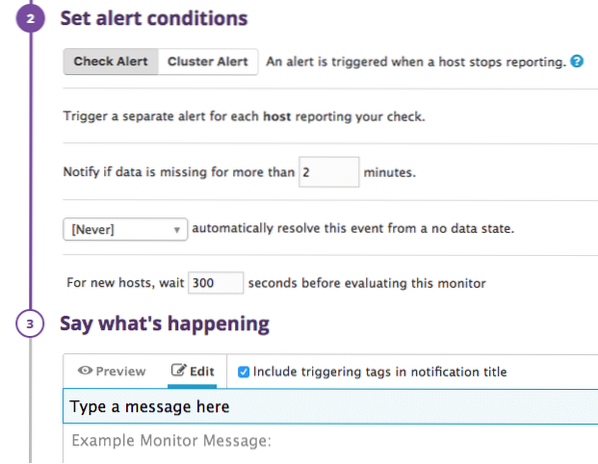
У горњим подешавањима пита нас колико секунди треба сачекати пре него што се генерише упозорење. Тако је лако створити упозорење хоста!
Монитор употребе РАМ-а
ДатаДог може, у скоро реалном времену, да прати колико се РАМ користи на вашем систему, а колико је бесплатног. Ако пређе праг, може створити упозорење.
Наставите и креирајте упозорење „Метричко“ овог пута:
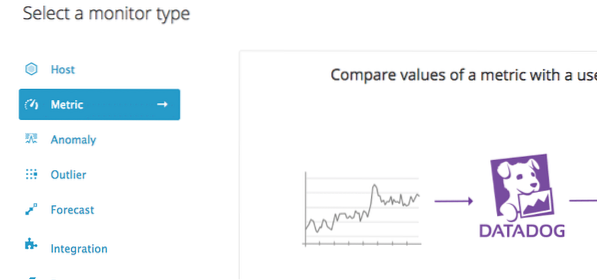
Сада морамо да одлучимо какву врсту упозорења ћемо генерирати, у нашем случају, а то ће бити Упозорење о прагу.

Дефинишите метрику као систем.мем.пцт_усабле који прати проценат РАМ-а који се до сада користио:
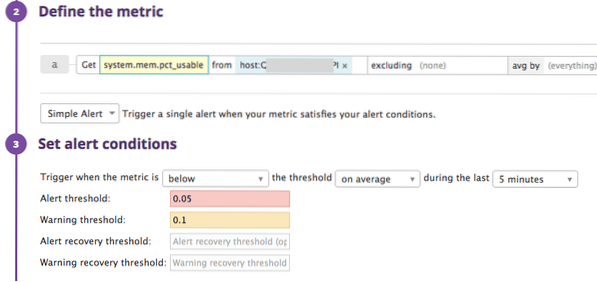
Додајте свог домаћина и опишите монитор.
У горњим подешавањима описујемо да упозорење треба генерисати када је расположива РАМ испод 5% (0.05).
Опет, генерисаће се упозорење када је расположива РАМ меморија испод 10% (0.1).
Условљавање поруке
Можемо изменити поруку која се шаље као упозорење на основу тога да ли је упозорење било стварно упозорење или када је упозорење опорављено. Покажимо то овде:
#ис_алерт Бесплатна РАМ меморија је испод 5% ! / ис_алерт#ис_варнинг Бесплатна РАМ меморија је на нивоу упозорења ! / ис_варнинг
#ис_рецовери Бесплатна РАМ меморија сада изгледа добро ! / ис_рецовери
Видите, одговарајуће поруке ће бити постављене у одговарајућим условима.
Монитор употребе ЦПУ-а
ДатаДог може, у скоро реалном времену, такође да прати колико се ЦПУ користи на вашем систему, а колико је бесплатно. Ако пређе праг, може створити упозорење.
Наставите и поново креирајте упозорење „Метричко“.

Обавештење у овом случају смо користили систем.Процесори.корисник застава.
У горњим подешавањима описујемо да упозорење треба генерисати када је коришћени ЦПУ изнад 90% (0.05).
Опет, генерисаће се упозорење када је коришћени ЦПУ изнад 80% (0.1).
Монитор процеса
На крају, креираћемо монитор процеса који прати да ли се одређени процес изводи на машини или не. Овај поступак може бити од велике помоћи попут:
- Ако користите Нгинк и желите да знате да он и даље ради
- Покрећете своју веб апликацију и њен процес се не укида због неких других сметњи
Постоје и неке недостатке овог монитора. Много пута процес интерно не ради због сопствених изузетака, али га систем не убија. У овом случају, ДатаДог то неће пријавити као упозорење.
Почнимо са стварањем монитора процеса.
ССХ у вашу Убунту машину и промените путању на којој ДатаДог чува конфигурационе датотеке. Подразумевано је:
цд / етц / дд-агент / цонф.дУ овом директоријуму ће бити много примера конфигурационих датотека. Користићемо процес.иамл.пример, копирајте га и само преименујте дупликат у процес.иамл које можемо изменити.
У датотеку унесите следећи садржај:
инит_цонфиг:примерци:
- име: ми-процесс
Низ претраживања: ['ми-процесс-стринг']
тачан_мач: Нетачно
ознаке:
- енв: дев
Погледајмо шта је стављено у ову датотеку:
- Дајемо име нашем процесу које ће се приказати на надзорној табли ДатаДог-а
- Стринг_приказа је низ који се појављује када тражите процес на машини. Имајте на уму да треба да изаберете леп низ који је јединствен за ваш процес
- Постављање тачне_маче на Фалсе је важно, тако да се овај низ само претражује и није направљен да се у потпуности подудара са пронађеним процесом
- Ознака је само неки метаподатак помоћу којег можемо претраживати процесе на нашој контролној табли
Када завршите са израдом ове датотеке, наставите и поново покрените агент ДД помоћу наредбе коју смо навели горе.
На нашој контролној табли направите нови монитор „Процес“:
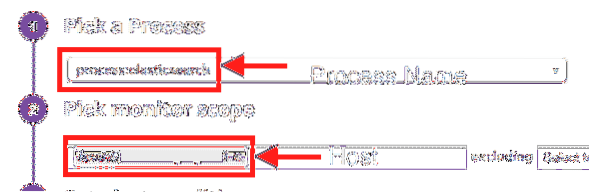
Овде ће се појавити име процеса које смо написали у датотеци.
Сада можемо одлучити још нека подешавања:
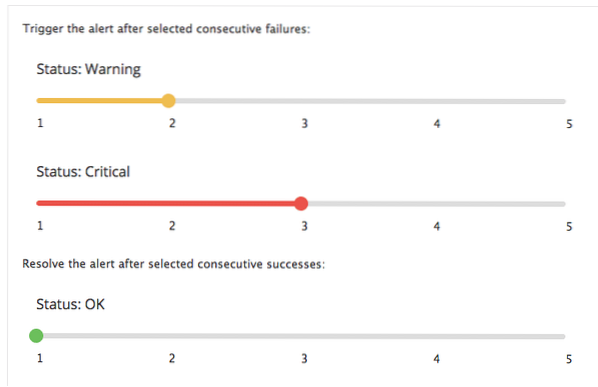
На крају, притисните „Сачувај“ и готови смо.
Овим можете видети како користимо ДатаДог за основни надзор. Ако имате питања или коментаре, ћаскајте с нама на твиттеру на @линукхинт.
 Phenquestions
Phenquestions


